Semplicit di apprendimento e d'uso 10
|
|
|
- Aureliana Di Giacomo
- 7 anni fa
- Visualizzazioni
Transcript
1 Introduzione XV Marchi registrati XVII PARTE PRIMA Un'esplorazione di Microsoft Windows... Capitolo 1 Introduzione a Microsoft Windows 3 Microsoft Windows: un'interfaccia utente grafica 3 La metafora del desktop 3 Vantaggi e svantaggi di un'interfaccia utente grafica 4 La storia di Microsoft Windows 7 Che cos' Microsoft Windows? 7 Software applicativo 7 Sistema operativo 8 Utility 8 Software di sviluppo 8 Ambienti 8 L-ambiente Microsoft Windows 8 Le applicazioni Windows 9 I vantaggi di Microsoft Windows 9 Un'interfaccia utente grafica standard 10 Semplicit di apprendimento e d'uso 10 Un modo naturale di lavorare 10 Indipendenza dei dispositivi 10 Supporto del mutitasking 10 Standard di trasferimento dati l l Gestione della memoria l l Un'occhiata a Windows 3.0 l l Sommario 12 Capitolo 2 Come iniziare a lavorare con Microsoft Windows 13 L'installazione di Windows 13 L'avvio di Windows 13 Avvio di Windows col Program Manager 13 Avvio di Windows con un'applicaizone 14 Modalit operative 14 Opzioni di avvio 15 Per iniziare a lavorare 15 Elementi di Windows 15 Casella del menu Controllo 16 La barra del titolo 17 Le icone di dimensionamento 17 La barra del menu 18 L'area di lavoro 18 Come usare le icone 19 Le icone di applicazione 19 Le di documento 21
2 Le icone dei programmi 21 II mouse 21 Come usare le finestre 22 Attivazione di una finestra 22 Ridimensionamento di una finestra 23 Spostamento di una finestra 24 Allargamento di una finestraùdimensione massima 24 Riduzione di una finestra a icona 24 Ripristino delle dimensioni 25 Chiusura di una finestra 25 Uso delle barre di scorrimento 25 Come uscire da Microsoft Windows 26 L'uso dei menu 27 L'uso delle finestre di dialogo 31 L'avvio di applicazioni 32 Avvio di programmi dal Program Manager 33 Avvio di programmi dal File Manager 34 Come chiedere aiuto 34 Ricerca di informazioni 35 Ricerca di informazioni dall'elenco 35 Come passare da una finestra di applicazione all'altra 36 Come usare l'area Appunti 37 Sommario 38 Capitolo 3 Come usare il Program Manager 41 Introduzione al Program Manager 41 Come usare i gruppi 43 Come riorganizzare le finestre di gruppo 43 Come usare le irinestre di gruppo 45 Apertura di una finestra di gruppo 45 Chiusura di una finestra di gruppo 45 Ingrandimento, ridimensionamento e spostamento di una finestra di gruppo 45 Riorganizzazione delle icone 45 Aggiunta di gruppi 46 Aggiunta di programmi a un gruppo 46 Cancellazione di programmi da un gruppo 51 Cancellazione di gruppi 51 Disposizione delle icone di programma 51 Spostamento dei programmi 52 Copia di programmi in un altro gruppo 52 Modifica di programmi 52 Lancio di applicazioni 52 Lancio di un'applicazione dal suo gruppo 52 Lancio di un'applicazione dal menu File 52
3 Esplorazione del Program Manager 52 Uscita dal Program Manager 53 Sommario 54 Capitolo 4 Come usare il File Manager 55 Introduzione al File Manager 55 L'avvio del File Manager 58 Come gestire la Struttura delle directory 58 Cambio del drive 58 Cambio della directory 59 Visualizzazione dei file di una directory 59 Controllo del livello di visualizzazione 59 Creazione e cancellazione di directory 61 Spostamento e copia di directory 61 Localizzazione di directory 62 Modifica del nome di una directory 63 Come gestire i file 64 Selezione di file 64 Modifica del nome di file 65 Localizzazione di file 65 Spostamento e copia di file 67 Cancellazione di file 67 Stampa di file 67 Modifica degli attributi di file 67 Lancio di applicazioni dal File Manager 68 Come gestire i dischetti 69 Formattazione di dischetti 70 Copia di dischetti 71 Etichettatura di dischetti 72 Come controllare la visualizzazione 72 Informazioni visualizzate nelle finestre di directory 72 Selezione delle opzioni di visualizzazione 74 Controllo delle finestre 75 L'uscita dal File Manager 75 Sommario 75 PARTE SECONDA Gli accessori di Windows 77 Capitolo 5 L'uso dell'agenda di Windows 79 L'avvio dell'agenda 79 Le funzioni fondamentali dell'agenda 81 L'uso dei comandi di menu 82 Gestione dei file dell'agendaùmenu File 82 Edizione degli appuntamentiùmenu Modifica 87 Modifica della visualizzazioneùmenu Mostra 88 Modifica delle dateùmenu Data 88 Impostazione dell'allarmeùmenu Allarme 89 Impostazione delle opzioniùmenu Opzioni 90 Richiesta di aiutoùmenu Informazioni 93 Sommario 93 Capitolo 6 L'uso della Calcolatrice di Windows 95 L'avvio della Calcolatrice 95 L'esecuzione di calcoli con la Calcolatrice standard 96 Uso della memoria 97
4 Uso degli Appunti con la Calcolatrice 97 Uso della Calcolatrice scientifica 98 Uso di sistemi numerici diversi 99 Uso delle funzioni statistiche 100 Funzioni avanzate della Calcolatrice 101 Sommario 103 Capitolo 7 L'uso dello Schedario di Windows 105 L'avvio dello Schedario 105 Le funzioni di base dello Schedario 105 Come usare i menu dello Schedario 107 Gestione fileùmenu File 107 Edizione di schedeùmenu Modifica 109 Modifica della visualizzazioneùmenu Mostra 110 Gestione delle schedeùmenu Scheda 110 Ricerca di schedeùmenu Ricerca 112 Richiesta di aiutoùmenu Informazioni 113 Esplorazione dello Schedario 114 Sommario 114 Capitolo 8 L'uso del Blocco note l l 5 L'avvio del Blocco note 115 Le funzioni di base del Blocco note l l 5 Come usare i menu del Blocco note 117 Gestione fileùmenu File 117 Edizione del documentoùmenu Modifica 119 Ricerca di testoùmenu Cerca 120 Richiesta di aiutoùmenu Guida 120 Esplorazione del Blocco note 121 Caratteristiche speciali 121 Sommario 122 Capitolo 9 L'uso del Terminale Microsoft 123 Requisiti 123 L'avvio del Terminale 124 L'esplorazione del Terminale 125 La gestione dei file 127 La preparazione a una sessione di lavoro 128 Impostazione dei parametri del modem 128 Impostazione dei parametri di comunicazione 128 Impostazione dei parametri telefonici 130 Definizione dell'emulazione terminale 130 Definizione dei parametri del terminale 131 Come lavorare sui testi 132 Uso del buffer 132 Come trasferire file di testo 133 Impostazione dei parametri di trasferimento di testo 133 Trasmissione di file di testo 134 Ricezione di file di testo 135 Visualizzazione di file di testo 136 Come trasferire file binari 137 Selezione del protocollo 137 Trasmissione di un file binario 138
5 Ricezione di un file binario 139 Come usare i tasti funzione 140 Suggerimenti sui collegamenti 141 Sommario 141 Capitolo 10 L'uso di Write 143 L'avvio di Write 143 Esplorazione di Write 144 Come usare i menu di Write 145 Gestione fileùmenu File 145 Edizione di un documentoùmenu Modifica 149 Ricerca di testoùmenu Cerca 150 Formattazione dei caratteriùmenu Caratteri 151 Formattazione dei paragrafiùmenu Paragrafo 154 Formattazione del documentoùmenu Documento 155 Sommario 159 Capitolo 11 L'applicazione di Write 161 Come editare un documento 161 Edizione con il mouse 161 Edizione da tastiera 162 Come usare i trattini 164 Come usare Write in modo produttivo 165 Sommario 170 Capitolo 12 L'uso di Paintbrush 171 Che cos' un programma Paint? 171 L'avvio di Paintbrush 173 Strumenti di Paintbrush 176 Impostazione dell'area di disegno di Paintbrush 180 La gestione dei file 180 Stampa dei disegni 183 Modifica della visualizzazione 184 L'edizione degli oggetti base 185 Regole fondamentali 185 Selezione di oggetti 185 Spostamento e copia di oggetti con gli Appunti 185 Spostamento e copia di oggetti senza gli Appunti 186 Cancellazione di oggetti 187 Immissione di testi 187 Concetti base 187 Selezione di un font 188 Controllo delle dimensioni dei font 189 Controllo dello stile di un font 189 Sommario 190 Capitolo 13 L'applicazione di Paintbrush 191 Esplorazione di Paintbrush 191 Tecniche avanzate di gestione dei grafici 195 Creazione di effetti speciali 195 Uso degli Appunti 196 Come lavorare con il testo 198 Uso di colori e tavolozze personalizzate 198 Applicazioni 199 Limiti di Paintbrush 199 Sommario 200
6 Capitolo 14 L'uso del Registratore di Windows 201 Esplorazione del Registratore 201 Come iniziare la registrazione di una macro 205 Assegnazione di un nome 205 Assegnazione di un tasto di scelta rapida 205 Uso del mouse 205 Scelta di un riferimento 206 Altre opzioni di registrazione 206 Come avviare l'esecuzione di una macro 206 Edizione delle caratteristiche di una macro 206 Cancellazione di una macro 207 Gestione di file 207 Tecniche macro speciali 208 Sommario 208 PARTE TERZA Tecniche avanzate 211 Capitolo 15 La gestione del Print Manager 213 Introduzione alla stampa 213 Stampa da applicazioni non-windows 213 Stampa da applicazioni Windows 213 Uso del buffer di stampa 214 II Print Manager di Windows 215 Modifica dell'ordine di stampa 217 Sospensione e ripresa della stampa 217 Cancellazione di wn file dalla coda di stampa 218 Controllo della velocit di stampa 218 Controllo dei messaggi visualizzati 218 Controllo della visualizzazione dei file 218 Sommario 219 Capitolo 16 Come personalizzare Windows: il Pannello di controllo e il Setup di Windows 221 Esplorazione del Pannello di controllo 221 Avvio del Pannello di controllo 221 Impostazione dei colori 223 Controllo del desktop 226 Aggiunta di una nuova stampante o plotter 228 Installazione del driver 229 Selezione della porta 231 Attivazione della periferica 232 Configurazione della periferica 232 Uso della stampante 233 Controllo del Print Manager 234 Altre opzioni di stampa 234 Cancellazione di una stampante 235 Aggiunta e cancellazione di font 235 Aggiunta e cancellazione di font nell'installazione di una nuova stampante 236 Aggiunta e cancellazione di font software 238 Opzioni internazionali 240 Modifica del formato della data 241 Modifica del formato dell'ora 242 Modifica del formato della valuta 242
7 Modifica del formato dei numeri 243 Configurazione del mouse 244 Impostazione dell'ora e della data di sistema 245 Impostazione della velocit della tastiera 245 Controllo del segnale acustico 246 Impostazione delle opzioni della modalit avanzata Modifica del Setup 248 Sommario 249 Capitolo 17 Come personalizzare Windows: la modifica dei file INI 251 Introduzione al file WIN.INI 251 Sezione Lwindows]: definizione dei parametri del Pannello di controllo 253 Sezione [desktopl: controllo del desktop 254 Sezione [extensionsl: uso di un nome di file per lanciare un'applicazione 255 Sezione lportsl: stampa su file 256 Sezione [fontsl: definizione dei font disponibili 257 Sezione Icolorsl: controllo dei colori 257 Sezione [intl]: controllo dei parametri di nazionalit 259 Sezione [PrinterPorts]: impostazione delle porte stampante 259 Sezione Idevices]: definizione dei dispositivi 259 Aggiunta di driver di dispositivi 259 Sezioni applicazione 261 Altri file di inizializzazione 261 Sommario 262 Capitolo 18 Come lanciare le applicazioni Windows 263 Tipi di programmi 263 Cosa NON pu girare sotto Windows 263 Che cos' un'applicazione Windows? 264 Caratteristiche delle applicazioni Windows 264 Menu Windows 265 Tasti Windows 266 Selezione ed edizione di testo 267 Finestre di dialogo 267 Uso degli Appunti 268 Uso delle finestre documento 268 Esecuzione di vecchie applicazioni Windows 269 Applicazioni Windows 269 PageMaker 269 Prodotti Draw 270 Excel 270 Dragnet e Prompt! 270 Prodotti di elaborazione testi 271 Prodotti di comunicazione 271 Giochi 272 Sommario 272 Capitolo 19 Come lanciare le applicazioni standard 273 Perch Usare Windows? 273 La modalit a pieno video e la modalit a finestre 273 Introduzione ai file PIF 274 Installazione di un'applicazione standard 275 L'avvio di un'applicazione standard 275 II cambio di contesto con le applicazioni standard 276
8 L'uso degli Appunti da applicazioni standard 277 Operazioni negli Appunti in modalit a finestre 277 Operazioni negli Appunti in modalit a pieno video 278 Lo scorrimento nelle applicazioni standard 279 L'uscita da un'applicazione standard 279 L'esecuzione di applicazioni residenti in memoria da Windows 279 Esecuzione di utility residenti in memoria 280 Esecuzione di programmi pop up residenti in memoria 280 Esecuzione di comandi DOS 280 Sommario 281 Capitolo 20 Come controllare l'esecuzione delle applicazioni standard 283 Che cos' un file PIF? 283 L'Editor di file PIF 283 La creazione di un file PIF 284 Parametri dei file PIF per le modalit reale e standard 285 L'uso dei file PIF in modalit avanzata Opzioni di base 287 Opzioni avanzate 288 L'edizione di file PIF 291 L'uso di file PIF 292 La modifica di impostazioni durante l'esecuzione di un programma 292 Sommario 293 Capitolo 21 Varie 295 I1 trasferimento di dati tra applicazioni 295 Tecniche basate sugli Appunti 295 Introduzione a DDE 296 L'uso di Windows in una rete 296 La scrittura di applicazioni Windows personalizzate 296 PARTE QUARTA Appendici 299 Appendice A. Installazione e ottimizzazione di Windows 301 Appendice B. Gestione della memoria 309 Appendice C. Come aumentare la velocit di esecuzione 315 Appendice D. Soluzione dei problemi pi comuni 317 Appendice E. Set di caratteri ASCII 325 Appendice F. I tasti funzionali di Windows 331 Appendice G. Programmi applicativi Windows 333 Appendice H. Glossario 341 Indice analitico 347 Fine
Le basi 1 Che cos' Windows? 1 Novità di Windows 95 2 Operazioni più veloci 2 Menu di Avvio 2 Barra delle applicazioni 2 Risorse del computer 3
 Le basi 1 Che cos' Windows? 1 Novità di Windows 95 2 Operazioni più veloci 2 Menu di Avvio 2 Barra delle applicazioni 2 Risorse del computer 3 Risorse di rete 3 Cestino 3 Posta in arrivo 4 Microsoft Network
Le basi 1 Che cos' Windows? 1 Novità di Windows 95 2 Operazioni più veloci 2 Menu di Avvio 2 Barra delle applicazioni 2 Risorse del computer 3 Risorse di rete 3 Cestino 3 Posta in arrivo 4 Microsoft Network
Attivazione della procedura di memorizzazione 21
 Prefazione XI Capitolo 1 Preparazione del programma WinWord L'installazione del programma Apprendimento del programma 2 Attivazione del programma 3 Inserimento di WinWord in un gruppo di programmi (cartella)
Prefazione XI Capitolo 1 Preparazione del programma WinWord L'installazione del programma Apprendimento del programma 2 Attivazione del programma 3 Inserimento di WinWord in un gruppo di programmi (cartella)
Introduzione Uno sguardo panoramico su Windows IX Capitolo 1 Nomenclatura...1 Capitolo 2 Dischi, cartelle e file...23
 Indice Introduzione Uno sguardo panoramico su Windows 10... IX Trent anni di Windows...IX Gli aggiornamenti... XIII Una difesa senza pause... XV Le versioni di Windows 10...XVII L installazione di Windows
Indice Introduzione Uno sguardo panoramico su Windows 10... IX Trent anni di Windows...IX Gli aggiornamenti... XIII Una difesa senza pause... XV Le versioni di Windows 10...XVII L installazione di Windows
Indice. Prima di usare la PV-750 per la prima volta... 1. Preparativi... 11. Scheduler (agenda appuntamenti)... 23. Capitolo 1.
 Indice Prima di usare la PV-750 per la prima volta...... 1 Capitolo 1 Preparativi... 11 Leggere prima questa parte!... 11 Fare delle copie di riserva dei dati importanti!... 11 Avvertenze importanti...
Indice Prima di usare la PV-750 per la prima volta...... 1 Capitolo 1 Preparativi... 11 Leggere prima questa parte!... 11 Fare delle copie di riserva dei dati importanti!... 11 Avvertenze importanti...
Come usare. Microsoft. Excel3. per Windowsnl. Ralph Soucie
 Come usare Microsoft Excel3 per Windowsnl Ralph Soucie Università IUAV di Venezia S.B.D. A 2256 ~B_IB_L_IO_T_E_C_A_C_E_N_TRA_L_E~ E : ; 7 [:.""., t _._,,,,,_._, Come usare Microsoft Excel3 per Windows
Come usare Microsoft Excel3 per Windowsnl Ralph Soucie Università IUAV di Venezia S.B.D. A 2256 ~B_IB_L_IO_T_E_C_A_C_E_N_TRA_L_E~ E : ; 7 [:.""., t _._,,,,,_._, Come usare Microsoft Excel3 per Windows
Obiettivi del corso. Uso del computer e gestione dei file. Slide n 1
 ECDL Windows Obiettivi del corso Avviare e chiudere il sistema operativo Riconoscere gli elementi di Windows e del Desktop Utilizzare le finestre delle applicazioni e la Barra delle applicazioni Riconoscere
ECDL Windows Obiettivi del corso Avviare e chiudere il sistema operativo Riconoscere gli elementi di Windows e del Desktop Utilizzare le finestre delle applicazioni e la Barra delle applicazioni Riconoscere
Ogni PC, per iniziare a lavorare, ha bisogno di un sistema operativo. Infatti questo è il primo programma che viene eseguito e che permette
 Ogni PC, per iniziare a lavorare, ha bisogno di un sistema operativo. Infatti questo è il primo programma che viene eseguito e che permette all'utente e ai programmi di gestire i dispositivi e le periferiche
Ogni PC, per iniziare a lavorare, ha bisogno di un sistema operativo. Infatti questo è il primo programma che viene eseguito e che permette all'utente e ai programmi di gestire i dispositivi e le periferiche
WINDOWS95. 1. Avviare Windows95. Avviare Windows95 non è un problema: parte. automaticamente all accensione del computer. 2. Barra delle applicazioni
 WINDOWS95 1. Avviare Windows95 Avviare Windows95 non è un problema: parte automaticamente all accensione del computer. 2. Barra delle applicazioni 1 La barra delle applicazioni permette di richiamare le
WINDOWS95 1. Avviare Windows95 Avviare Windows95 non è un problema: parte automaticamente all accensione del computer. 2. Barra delle applicazioni 1 La barra delle applicazioni permette di richiamare le
Periferiche esterne Guida per l'utente
 Periferiche esterne Guida per l'utente Copyright 2007 Hewlett-Packard Development Company, L.P. Windows è un marchio registrato negli Stati Uniti di Microsoft Corporation. Le informazioni contenute in
Periferiche esterne Guida per l'utente Copyright 2007 Hewlett-Packard Development Company, L.P. Windows è un marchio registrato negli Stati Uniti di Microsoft Corporation. Le informazioni contenute in
Windows. La prima realizzazione di un ambiente grafico si deve alla Apple (1984) per il suo Macintosh. La gestione dei file conserva la logica del DOS
 Windows La prima realizzazione di un ambiente grafico si deve alla Apple (1984) per il suo Macintosh La gestione dei file conserva la logica del DOS Funzionalità di un S.O. Gestione dei file Gestione dei
Windows La prima realizzazione di un ambiente grafico si deve alla Apple (1984) per il suo Macintosh La gestione dei file conserva la logica del DOS Funzionalità di un S.O. Gestione dei file Gestione dei
Indice. Prima di usare la PV-750Plus per la prima volta... 1. Preparativi... 13. Scheduler (agenda appuntamenti)... 25. Capitolo 1.
 Indice Prima di usare la PV-750Plus per la prima volta...... 1 Capitolo 1 Preparativi... 13 Leggere prima questa parte!... 13 Fare delle copie di riserva dei dati importanti!... 13 Avvertenze importanti...
Indice Prima di usare la PV-750Plus per la prima volta...... 1 Capitolo 1 Preparativi... 13 Leggere prima questa parte!... 13 Fare delle copie di riserva dei dati importanti!... 13 Avvertenze importanti...
Indice. Introduzione BluePrint XIII XVII. Capitolo 1 L hardware del PC 1
 PC nuovo romane 21-12-2004 11:20 Pagina VI Introduzione BluePrint XIII XVII Capitolo 1 L hardware del PC 1 Anteprima 2 Dentro e fuori 5 Le porte 6 Il corpo del computer: il case 10 Vantaggi e svantaggi
PC nuovo romane 21-12-2004 11:20 Pagina VI Introduzione BluePrint XIII XVII Capitolo 1 L hardware del PC 1 Anteprima 2 Dentro e fuori 5 Le porte 6 Il corpo del computer: il case 10 Vantaggi e svantaggi
Indice. Capitolo 2 Dischi, cartelle e file...23 I nomi dei file Le cartelle Le raccolte... 28
 Indice Introduzione: uno sguardo panoramico su Windows 10... IX Trent anni di Windows...IX Gli aggiornamenti... XIII HotFix, Patch e Service Pack... XV L installazione di Windows 10... XVI OneDrive, Store
Indice Introduzione: uno sguardo panoramico su Windows 10... IX Trent anni di Windows...IX Gli aggiornamenti... XIII HotFix, Patch e Service Pack... XV L installazione di Windows 10... XVI OneDrive, Store
Periferiche esterne. Guida dell'utente
 Periferiche esterne Guida dell'utente Copyright 2007 Hewlett-Packard Development Company, L.P. Windows è un marchio registrato negli Stati Uniti di Microsoft Corporation. Le informazioni contenute in questo
Periferiche esterne Guida dell'utente Copyright 2007 Hewlett-Packard Development Company, L.P. Windows è un marchio registrato negli Stati Uniti di Microsoft Corporation. Le informazioni contenute in questo
Periferiche esterne. Guida per l'utente
 Periferiche esterne Guida per l'utente Copyright 2007 Hewlett-Packard Development Company, L.P. Windows è un marchio registrato negli Stati Uniti di Microsoft Corporation. Le informazioni contenute in
Periferiche esterne Guida per l'utente Copyright 2007 Hewlett-Packard Development Company, L.P. Windows è un marchio registrato negli Stati Uniti di Microsoft Corporation. Le informazioni contenute in
Ai docenti della Scuola dell Infanzia Ai docenti della Scuola Primaria p.c. Al D.S.G.A. Il Dirigente Scolastico
 DIREZIONE DIDATTICA STATALE IV Circolo Autonomia n 65 Cod.SAEE165005 Scafati (SA) 84018 Via Martiri D Ungheria DISTRETTO SCOLASTICO N 53 Traversa F.lli Bandiera Parco Sereno Tel./Fax 081.8561645 Tel.081.8568437
DIREZIONE DIDATTICA STATALE IV Circolo Autonomia n 65 Cod.SAEE165005 Scafati (SA) 84018 Via Martiri D Ungheria DISTRETTO SCOLASTICO N 53 Traversa F.lli Bandiera Parco Sereno Tel./Fax 081.8561645 Tel.081.8568437
UTEAP Università della Terza Età e del tempo libero di Ascoli Piceno
 Disciplina: INFORMATICA E MULTIMEDIALITA Giorno di lezione: LUNEDI 1 Livello dalle ore 15,30 alle ore 17,00 Docente: Sandro CITERONI 2 Livello dalle ore 17,15 alle ore 18,45 DATA CALENDARIO DELLE LEZIONI
Disciplina: INFORMATICA E MULTIMEDIALITA Giorno di lezione: LUNEDI 1 Livello dalle ore 15,30 alle ore 17,00 Docente: Sandro CITERONI 2 Livello dalle ore 17,15 alle ore 18,45 DATA CALENDARIO DELLE LEZIONI
Fondamenti di informatica. Word Elaborazione di testi
 Fondamenti di informatica Word Elaborazione di testi INTRODUZIONE Cos è Word? Word è un word processor WYSIWYG (What You See Is What You Get) in grado di soddisfare molte esigenze di word processing e
Fondamenti di informatica Word Elaborazione di testi INTRODUZIONE Cos è Word? Word è un word processor WYSIWYG (What You See Is What You Get) in grado di soddisfare molte esigenze di word processing e
INFORMATICA DI BASE E NAVIGAZIONE INTERNET
 1 Livello dalle ore 15,30 alle ore 17,00 INFORMATICA DI BASE E NAVIGAZIONE INTERNET Sabato 9 novembre CALENDARIO DELLE LEZIONI PROLUSIONE UFFICIALE (Palazzo dei Capitani - Piazza del Popolo) 11 novembre-ore
1 Livello dalle ore 15,30 alle ore 17,00 INFORMATICA DI BASE E NAVIGAZIONE INTERNET Sabato 9 novembre CALENDARIO DELLE LEZIONI PROLUSIONE UFFICIALE (Palazzo dei Capitani - Piazza del Popolo) 11 novembre-ore
Indice a colpo d occhio
 a colpo d occhio Capitolo 1 Introduzione a Excel 1 Capitolo 2 L interfaccia di Excel 2002 15 Capitolo 3 Il foglio elettronico 37 Capitolo 4 Dentro il foglio: le celle 59 Capitolo 5 Dentro la cella: le
a colpo d occhio Capitolo 1 Introduzione a Excel 1 Capitolo 2 L interfaccia di Excel 2002 15 Capitolo 3 Il foglio elettronico 37 Capitolo 4 Dentro il foglio: le celle 59 Capitolo 5 Dentro la cella: le
PROGRAMMAZIONE MODULARE
 PROGRAMMAZIONE MODULARE Percorso di istruzione: II LIVELLO - AFM -SET PERIODO 2018/2019 Classe 1/2 Disciplina: Informatica Testi adottati: M. Fiumetti, A. Casini Ropa Informatica easy Juvenilia scuola
PROGRAMMAZIONE MODULARE Percorso di istruzione: II LIVELLO - AFM -SET PERIODO 2018/2019 Classe 1/2 Disciplina: Informatica Testi adottati: M. Fiumetti, A. Casini Ropa Informatica easy Juvenilia scuola
Periferiche esterne Guida per l'utente
 Periferiche esterne Guida per l'utente Copyright 2008 Hewlett-Packard Development Company, L.P. Le informazioni contenute in questo documento sono soggette a modifiche senza preavviso. Le sole garanzie
Periferiche esterne Guida per l'utente Copyright 2008 Hewlett-Packard Development Company, L.P. Le informazioni contenute in questo documento sono soggette a modifiche senza preavviso. Le sole garanzie
Word Elaborazione di testi
 Fondamenti di informatica Cos è Word? Word è un word processor WYSIWYG (What You See Is What You Get) in grado di soddisfare molte esigenze di word processing e desktop publishing Word Elaborazione di
Fondamenti di informatica Cos è Word? Word è un word processor WYSIWYG (What You See Is What You Get) in grado di soddisfare molte esigenze di word processing e desktop publishing Word Elaborazione di
PROGRAMMAZIONE MODULARE
 PROGRAMMAZIONE MODULARE Percorso di istruzione: II LIVELLO I PERIODO Classe 1/2 AFM -SET Disciplina: Informatica Testi adottati: M. Fiumetti, A. Casini Ropa Informatica easy Juvenilia scuola 2011 Curricolo
PROGRAMMAZIONE MODULARE Percorso di istruzione: II LIVELLO I PERIODO Classe 1/2 AFM -SET Disciplina: Informatica Testi adottati: M. Fiumetti, A. Casini Ropa Informatica easy Juvenilia scuola 2011 Curricolo
UTEAP Università della Terza Età e del tempo libero di Ascoli Piceno 33 ANNO ACCADEMICO
 Disciplina: INFORMATICA E MULTIMEDIALITA Docente: Sandro CITERONI Giorno di lezione: LUNEDI 2 Livello dalle ore 15,30 alle ore 17,00 Informatica di base Utilizzo dei pacchetti applicativi (Office) - Internet
Disciplina: INFORMATICA E MULTIMEDIALITA Docente: Sandro CITERONI Giorno di lezione: LUNEDI 2 Livello dalle ore 15,30 alle ore 17,00 Informatica di base Utilizzo dei pacchetti applicativi (Office) - Internet
Periferiche esterne Guida per l'utente
 Periferiche esterne Guida per l'utente Copyright 2009 Hewlett-Packard Development Company, L.P. Le informazioni contenute in questo documento sono soggette a modifiche senza preavviso. Le sole garanzie
Periferiche esterne Guida per l'utente Copyright 2009 Hewlett-Packard Development Company, L.P. Le informazioni contenute in questo documento sono soggette a modifiche senza preavviso. Le sole garanzie
:33 Pagina V. Indice. Introduzione
 00 20-09-2004 16:33 Pagina V Indice Introduzione XIII Capitolo 1 Gestione dei dati 1 1.1 Gli elenchi 1 Progettazione di un elenco 2 Inserimento dei dati nell elenco 3 1.2 Filtro di elenchi 5 Il filtro
00 20-09-2004 16:33 Pagina V Indice Introduzione XIII Capitolo 1 Gestione dei dati 1 1.1 Gli elenchi 1 Progettazione di un elenco 2 Inserimento dei dati nell elenco 3 1.2 Filtro di elenchi 5 Il filtro
Periferiche esterne. Numero di parte del documento: Questa guida descrive il modo in cui utilizzare le periferiche esterne.
 Periferiche esterne Numero di parte del documento: 419462-061 Gennaio 2007 Questa guida descrive il modo in cui utilizzare le periferiche esterne. Sommario 1 Uso di una periferica USB Collegamento di una
Periferiche esterne Numero di parte del documento: 419462-061 Gennaio 2007 Questa guida descrive il modo in cui utilizzare le periferiche esterne. Sommario 1 Uso di una periferica USB Collegamento di una
PROGRAMMAZIONE MODULARE
 Direzione Educazione Area Servizi Scolastici ed Educativi Civico CIA A. Manzoni PROGRAMMAZIONE MODULARE Percorso di istruzione: II LIVELLO - SETB PERIODO 2017-2018 Classe 1/2 Disciplina: Informatica Testi
Direzione Educazione Area Servizi Scolastici ed Educativi Civico CIA A. Manzoni PROGRAMMAZIONE MODULARE Percorso di istruzione: II LIVELLO - SETB PERIODO 2017-2018 Classe 1/2 Disciplina: Informatica Testi
Programma del corso Che cosa è Excel. Il comando File \ Impostazione Pagina. Come selezionare le celle con il mouse.
 Programma del corso Che cosa è Excel. Il comando File \ Impostazione Pagina. Come selezionare le celle con il mouse. Una riga intera, Una colonna intera, Un intervallo continuo, Intervalli discontinui,
Programma del corso Che cosa è Excel. Il comando File \ Impostazione Pagina. Come selezionare le celle con il mouse. Una riga intera, Una colonna intera, Un intervallo continuo, Intervalli discontinui,
ISTITUTO DI ISTRUZIONE SUPERIORE BUCCARI MARCONI
 Certificazione ISO 9001-2008 AJAEU/13/13083 ISTITUTO DI ISTRUZIONE SUPERIORE BUCCARI MARCONI Codice Fiscale: 92200270921 Codice Univoco: UFAXY4 - Codice Meccanografico: CAIS02300D ========================================
Certificazione ISO 9001-2008 AJAEU/13/13083 ISTITUTO DI ISTRUZIONE SUPERIORE BUCCARI MARCONI Codice Fiscale: 92200270921 Codice Univoco: UFAXY4 - Codice Meccanografico: CAIS02300D ========================================
Programma di installazione Guida per l'utente
 Programma di installazione Guida per l'utente Copyright 2007 Hewlett-Packard Development Company, L.P. Microsoft è un marchio registrato negli Stati Uniti di Microsoft Corporation. Le informazioni contenute
Programma di installazione Guida per l'utente Copyright 2007 Hewlett-Packard Development Company, L.P. Microsoft è un marchio registrato negli Stati Uniti di Microsoft Corporation. Le informazioni contenute
Circolo Didattico Magione
 Corso Formazione base PNSD Circolo Didattico Magione Tempi: Ore: Ambiente: Fine Maggio - Giugno 12 (in presenza) + 8 (on Line) Aula computer Magione Capoluogo Dispositivi hardware: Computer personali (BYOD)
Corso Formazione base PNSD Circolo Didattico Magione Tempi: Ore: Ambiente: Fine Maggio - Giugno 12 (in presenza) + 8 (on Line) Aula computer Magione Capoluogo Dispositivi hardware: Computer personali (BYOD)
M 4 SPREADSHEETS M 4 SPREADSHEETS
 M 4 SPREADSHEETS M 4 SPREADSHEETS Capitolo 1 Introduzione a Excel Riferimento Syllabus 1.1.1 Aprire, chiudere un programma di foglio elettronico. Aprire, chiudere dei fogli elettronici. Riferimento Syllabus
M 4 SPREADSHEETS M 4 SPREADSHEETS Capitolo 1 Introduzione a Excel Riferimento Syllabus 1.1.1 Aprire, chiudere un programma di foglio elettronico. Aprire, chiudere dei fogli elettronici. Riferimento Syllabus
Sommario. Introduzione 1. Ringraziamenti Installare Windows 8 17
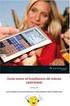 Sommario Introduzione 1 Destinatari del libro 2 Struttura del libro 2 Installare Windows 8 3 Lavorare con Windows 8 3 Utilizzare Windows 8 su Tablet e Touch screen 3 Utilizzare le App di Windows 8 3 Lavorare
Sommario Introduzione 1 Destinatari del libro 2 Struttura del libro 2 Installare Windows 8 3 Lavorare con Windows 8 3 Utilizzare Windows 8 su Tablet e Touch screen 3 Utilizzare le App di Windows 8 3 Lavorare
Dell Canvas Palettes. Guida dell'utente
 Dell Canvas Palettes Guida dell'utente Messaggi di N.B., Attenzione e Avvertenza N.B.: un messaggio N.B. (Nota Bene) indica informazioni importanti che contribuiscono a migliorare l'utilizzo del prodotto.
Dell Canvas Palettes Guida dell'utente Messaggi di N.B., Attenzione e Avvertenza N.B.: un messaggio N.B. (Nota Bene) indica informazioni importanti che contribuiscono a migliorare l'utilizzo del prodotto.
PROGRAMMAZIONE DIDATTICA informatica formazione e-learning Classe I sez. c-d 2.0. MOD. 1 Basic concepts of IT
 PROGRAMMAZIONE DIDATTICA informatica formazione e-learning Classe I sez. c-d cl@ssi 2.0 - Struttura dell elaboratore elettronico - Caratteristiche di ogni componente e relative funzioni - Termini base
PROGRAMMAZIONE DIDATTICA informatica formazione e-learning Classe I sez. c-d cl@ssi 2.0 - Struttura dell elaboratore elettronico - Caratteristiche di ogni componente e relative funzioni - Termini base
Periferiche esterne. Numero di parte del documento: Questa guida spiega come utilizzare con il computer le periferiche esterne opzionali.
 Periferiche esterne Numero di parte del documento: 410774-061 Aprile 2006 Questa guida spiega come utilizzare con il computer le periferiche esterne opzionali. Sommario 1 Uso di una periferica USB Collegamento
Periferiche esterne Numero di parte del documento: 410774-061 Aprile 2006 Questa guida spiega come utilizzare con il computer le periferiche esterne opzionali. Sommario 1 Uso di una periferica USB Collegamento
Da quali parti è composto un sistema operativo?
 Windows Da quali parti è composto un sistema operativo? Supervisore Gestisce i componenti hardware del sistema, interpreta ed esegue i comandi dell utente, si occupa di caricare ed eseguire gli altri programmi
Windows Da quali parti è composto un sistema operativo? Supervisore Gestisce i componenti hardware del sistema, interpreta ed esegue i comandi dell utente, si occupa di caricare ed eseguire gli altri programmi
Sommario. 1 La shell di Windows PowerShell... 1
 Ringraziamenti.........................................................xix Introduzione........................................................... xxi A chi è rivolto il libro...............................................
Ringraziamenti.........................................................xix Introduzione........................................................... xxi A chi è rivolto il libro...............................................
Samsung Universal Print Driver Guida dell utente
 Samsung Universal Print Driver Guida dell utente immagina le possibilità Copyright 2009 Samsung Electronics Co., Ltd. Tutti i diritti riservati. Questa guida viene fornita solo a scopo informativo. Tutte
Samsung Universal Print Driver Guida dell utente immagina le possibilità Copyright 2009 Samsung Electronics Co., Ltd. Tutti i diritti riservati. Questa guida viene fornita solo a scopo informativo. Tutte
Guida Google Cloud Print
 Guida Google Cloud Print Versione 0 ITA Definizioni delle note Nella presente guida dell'utente viene utilizzato il seguente stile di note: La Nota spiega come rispondere a una situazione che potrebbe
Guida Google Cloud Print Versione 0 ITA Definizioni delle note Nella presente guida dell'utente viene utilizzato il seguente stile di note: La Nota spiega come rispondere a una situazione che potrebbe
Capitolo 8. Strumenti di WinPEP. Salva Gruppo. Pagina 1 di 10
 Pagina 1 di 10 Capitolo 8 Strumenti Gli strumenti di WinPEP consentono al banco prova di produrre risultati rapidi, ripetibili ed affidabili per migliorare sia le prestazioni che la diagnostica. Strumenti
Pagina 1 di 10 Capitolo 8 Strumenti Gli strumenti di WinPEP consentono al banco prova di produrre risultati rapidi, ripetibili ed affidabili per migliorare sia le prestazioni che la diagnostica. Strumenti
Sommario. Fondamenti di Project. Capitolo 1 Presentazione di Microsoft Office Project 2007... 3. Capitolo 2 I progetti e la loro gestione...
 Parte I Ringraziamenti.......................................................... xxi Il CD allegato al libro.................................................... xxiii Convenzioni e caratteristiche di questo
Parte I Ringraziamenti.......................................................... xxi Il CD allegato al libro.................................................... xxiii Convenzioni e caratteristiche di questo
Periferiche esterne. Guida per l'utente
 Periferiche esterne Guida per l'utente Copyright 2006 Hewlett-Packard Development Company, L.P. Microsoft e Windows sono marchi registrati negli Stati Uniti di Microsoft Corporation. Le informazioni contenute
Periferiche esterne Guida per l'utente Copyright 2006 Hewlett-Packard Development Company, L.P. Microsoft e Windows sono marchi registrati negli Stati Uniti di Microsoft Corporation. Le informazioni contenute
Dispositivi esterni Guida per l'utente
 Dispositivi esterni Guida per l'utente Copyright 2010 Hewlett-Packard Development Company, L.P. Le informazioni contenute in questo documento sono soggette a modifiche senza preavviso. Le sole garanzie
Dispositivi esterni Guida per l'utente Copyright 2010 Hewlett-Packard Development Company, L.P. Le informazioni contenute in questo documento sono soggette a modifiche senza preavviso. Le sole garanzie
Introduzione. Parte 1 Scrivere documenti 1
 Indice Introduzione xiii Parte 1 Scrivere documenti 1 1 Scrivere con Word 3 1.1 Comandi principali e personalizzazioni............... 3 1.1.1 Barra dei menu....................... 3 1.1.2 Barra standard
Indice Introduzione xiii Parte 1 Scrivere documenti 1 1 Scrivere con Word 3 1.1 Comandi principali e personalizzazioni............... 3 1.1.1 Barra dei menu....................... 3 1.1.2 Barra standard
Word Introduzione
 Word 2003 - Introduzione Una panoramica su Microsoft Word 2003 1 Cos è Word 2003 è un programma di video scrittura (o word processor) prodotto da Microsoft, e fa parte del pacchetto di programmi per ufficio
Word 2003 - Introduzione Una panoramica su Microsoft Word 2003 1 Cos è Word 2003 è un programma di video scrittura (o word processor) prodotto da Microsoft, e fa parte del pacchetto di programmi per ufficio
Periferiche esterne. Guida per l'utente
 Periferiche esterne Guida per l'utente Copyright 2006 Hewlett-Packard Development Company, L.P. Microsoft e Windows sono marchi registrati di Microsoft Corporation. Le informazioni contenute in questo
Periferiche esterne Guida per l'utente Copyright 2006 Hewlett-Packard Development Company, L.P. Microsoft e Windows sono marchi registrati di Microsoft Corporation. Le informazioni contenute in questo
Guida di installazione del driver FAX L
 Italiano Guida di installazione del driver FAX L User Software CD-ROM.................................................................. 1 Driver e software.................................................................................
Italiano Guida di installazione del driver FAX L User Software CD-ROM.................................................................. 1 Driver e software.................................................................................
STAT EXPRESS. Manuale Utente. Versione 1.0. Copyright ArtWare Tutti i diritti riservati
 STAT EXPRESS Manuale Utente Versione 1.0 Copyright 2001-2004 ArtWare Tutti i diritti riservati STAT-Express Manuale dell utente 2001-2004 ArtWare. Tutti i diritti riservati Il logo ArtWare è un marchio
STAT EXPRESS Manuale Utente Versione 1.0 Copyright 2001-2004 ArtWare Tutti i diritti riservati STAT-Express Manuale dell utente 2001-2004 ArtWare. Tutti i diritti riservati Il logo ArtWare è un marchio
PROGRAMMA DEL CORSO MICROSOFT OFFICE - BASE
 PROGRAMMA DEL CORSO MICROSOFT OFFICE - BASE Il programma del corso Office Base è costituito da 6 moduli (Word, Excel, PowerPoint, Access, Internet e Posta elettronica, Reti e sistemi operativi) di cui
PROGRAMMA DEL CORSO MICROSOFT OFFICE - BASE Il programma del corso Office Base è costituito da 6 moduli (Word, Excel, PowerPoint, Access, Internet e Posta elettronica, Reti e sistemi operativi) di cui
A proposito di A colpo d'occhio 1. Ti presento l'interfaccia di Windows 8 5. Dare input 21
 Sommario 1 2 3 A proposito di A colpo d'occhio 1 Una veloce panoramica................................... 2 Alcuni presupposti....................................... 3 Novità in Windows 8.....................................
Sommario 1 2 3 A proposito di A colpo d'occhio 1 Una veloce panoramica................................... 2 Alcuni presupposti....................................... 3 Novità in Windows 8.....................................
Dell Canvas Layout. Guida dell'utente versione 1.0
 Dell Canvas Layout Guida dell'utente versione 1.0 Messaggi di N.B., Attenzione e Avvertenza N.B.: un messaggio N.B. (Nota Bene) indica informazioni importanti che contribuiscono a migliorare l'utilizzo
Dell Canvas Layout Guida dell'utente versione 1.0 Messaggi di N.B., Attenzione e Avvertenza N.B.: un messaggio N.B. (Nota Bene) indica informazioni importanti che contribuiscono a migliorare l'utilizzo
Home Caricare i font Caricamento Caricamento di font Menu Stampante Menu Font Menu Barra degli strumenti Menu Guida I tasti di scelta rapida
 Caricare i font Caricamento 2 Caricamento di font 2 Menu Stampante 3 Uscire dall applicazione 3 Menu Font 4 L assistente 4 Scelta di un font 4 Caricamento di un font 8 Eliminazione di un font 8 Informazioni
Caricare i font Caricamento 2 Caricamento di font 2 Menu Stampante 3 Uscire dall applicazione 3 Menu Font 4 L assistente 4 Scelta di un font 4 Caricamento di un font 8 Eliminazione di un font 8 Informazioni
Quale tra i seguenti è un formato dei file di Excel? a).txt b).exe c).xlsx d).exel
 A cosa serve il pulsante Ripristina presente a destra della barra del titolo? a) A duplicare la finestra b) Ad ingrandire le dimensioni della finestra c) A riportare le dimensioni della finestra alla grandezza
A cosa serve il pulsante Ripristina presente a destra della barra del titolo? a) A duplicare la finestra b) Ad ingrandire le dimensioni della finestra c) A riportare le dimensioni della finestra alla grandezza
MobileCap 124 Guida d'installazione
 MobileCap 124 Guida d'installazione Versione: 1.1.1 Data: 14.10.2010 Indice 1 Introduzione...3 2 Requisiti del sistema...3 3 Preparazione all'installazione...3 4 Installazione di base...4 4.1 Installazione
MobileCap 124 Guida d'installazione Versione: 1.1.1 Data: 14.10.2010 Indice 1 Introduzione...3 2 Requisiti del sistema...3 3 Preparazione all'installazione...3 4 Installazione di base...4 4.1 Installazione
ISTITUTO D'ISTRUZIONE SUPERIORE A. MOTTI
 ISTITUTO D'ISTRUZIONE SUPERIORE A. MOTTI ISTITUTO PROFESSIONALE DI ENOGASTRONOMIA E OSPITALITA ALBERGHIERA CON I PERCORSI: ACCOGLIENZA TURISTICA, CUCINA, SALA-BAR ISTITUTO TECNICO PER IL TURISMO Sede Amministrativa:
ISTITUTO D'ISTRUZIONE SUPERIORE A. MOTTI ISTITUTO PROFESSIONALE DI ENOGASTRONOMIA E OSPITALITA ALBERGHIERA CON I PERCORSI: ACCOGLIENZA TURISTICA, CUCINA, SALA-BAR ISTITUTO TECNICO PER IL TURISMO Sede Amministrativa:
DOMUS MEA SYSTEMS. Corso di Informatica Base. Corso completo per l'utilizzo del computer
 DOMUS MEA SYSTEMS Corso di Informatica Base Corso completo per l'utilizzo del computer 16 lezioni della durata di 2 h. Il corso completo impegnerà per un totale di 32 h. Il corso si svolge presso la nostra
DOMUS MEA SYSTEMS Corso di Informatica Base Corso completo per l'utilizzo del computer 16 lezioni della durata di 2 h. Il corso completo impegnerà per un totale di 32 h. Il corso si svolge presso la nostra
PROGRAMMA DEL CORSO MICROSOFT OFFICE - BASE
 PROGRAMMA DEL CORSO MICROSOFT OFFICE - BASE Il programma del corso Office Base è costituito da 6 moduli (Word, Excel, PowerPoint, Access, Internet e Posta elettronica, Reti e sistemi operativi) di cui
PROGRAMMA DEL CORSO MICROSOFT OFFICE - BASE Il programma del corso Office Base è costituito da 6 moduli (Word, Excel, PowerPoint, Access, Internet e Posta elettronica, Reti e sistemi operativi) di cui
DATA-DIRECT. Manuale Utente. Versione 1.0. Copyright ArtWare Tutti i diritti riservati
 DATA-DIRECT Manuale Utente Versione 1.0 Copyright 2001-2004 ArtWare Tutti i diritti riservati DATA-Direct Manuale dell utente 2001-2004 ArtWare. Tutti i diritti riservati Il logo ArtWare è un marchio
DATA-DIRECT Manuale Utente Versione 1.0 Copyright 2001-2004 ArtWare Tutti i diritti riservati DATA-Direct Manuale dell utente 2001-2004 ArtWare. Tutti i diritti riservati Il logo ArtWare è un marchio
PROF. SALVATORE DIMARTINO
 Computer Essentials / 2 - Desktop, icone, impostazioni prof. Salvatore Dimartino PROF. SALVATORE DIMARTINO 1 Computer Essentials - 2.1 Desktop e icone prof. Salvatore Dimartino PROF. SALVATORE DIMARTINO
Computer Essentials / 2 - Desktop, icone, impostazioni prof. Salvatore Dimartino PROF. SALVATORE DIMARTINO 1 Computer Essentials - 2.1 Desktop e icone prof. Salvatore Dimartino PROF. SALVATORE DIMARTINO
Una parte consistente del materiale di questa presentazione riprende il contenuto del libro di riferimento del corso:
 Una parte consistente del materiale di questa presentazione riprende il contenuto del libro di riferimento del corso: INTRODUZIONE 1. Computer e Dispositivi 2. Desktop, icone e impostazioni 3. Testi e
Una parte consistente del materiale di questa presentazione riprende il contenuto del libro di riferimento del corso: INTRODUZIONE 1. Computer e Dispositivi 2. Desktop, icone e impostazioni 3. Testi e
Sommario. 1 Introduzione a SharePoint Designer 1
 Sommario Informazioni per chi utilizza Windows XP.................................xi Gestione dei file di esercitazione......................................xi Utilizzo del menu Start.............................................
Sommario Informazioni per chi utilizza Windows XP.................................xi Gestione dei file di esercitazione......................................xi Utilizzo del menu Start.............................................
Sommario. Introduzione 1. 1 Introduzione a Internet e al Web 3. 2 Conoscere Internet Explorer 19. iii. Convenzioni adottate 2
 Sommario Introduzione 1 Convenzioni adottate 2 1 Introduzione a Internet e al Web 3 Cos è Internet 4 Che cos è il World Wide Web 6 Come funziona WWW 8 Uniform Resource Locator (URL) 10 Servizi Internet
Sommario Introduzione 1 Convenzioni adottate 2 1 Introduzione a Internet e al Web 3 Cos è Internet 4 Che cos è il World Wide Web 6 Come funziona WWW 8 Uniform Resource Locator (URL) 10 Servizi Internet
Indice. Introduzione. Capitolo 1 Introduzione a Windows Server Edizioni di Windows Server
 Indice Introduzione XI Capitolo 1 Introduzione a Windows Server 2003 1.1 Edizioni di Windows Server 2003 1 Capitolo 2 Installazione 15 2.1 Requisiti hardware 15 2.2 Sviluppo di un piano di distribuzione
Indice Introduzione XI Capitolo 1 Introduzione a Windows Server 2003 1.1 Edizioni di Windows Server 2003 1 Capitolo 2 Installazione 15 2.1 Requisiti hardware 15 2.2 Sviluppo di un piano di distribuzione
Modulo 1 Information Communication Technology. ICT e computer... Pag. 6 Classificazione dei computer...» 8
 I Indice generale 1 Introduzione all ICT Modulo 1 Information Communication Technology ICT e computer... Pag. 6 Classificazione dei computer...» 8 2 Come è fatto un computer I componenti di un personal
I Indice generale 1 Introduzione all ICT Modulo 1 Information Communication Technology ICT e computer... Pag. 6 Classificazione dei computer...» 8 2 Come è fatto un computer I componenti di un personal
Microsoft Windows. Introduzione al Sistema Operativo e Utilizzo del Calcolatore. Il Calcolatore. Il Calcolatore. Sistemi Operativi.
 Microsoft Windows Il Calcolatore Introduzione al Sistema Operativo e Utilizzo del Calcolatore Anni 50 2006 Il Calcolatore Un calcolatore (computer) è un esecutore di programmi/algoritmi HW (CPU/RAM/dischi/CD
Microsoft Windows Il Calcolatore Introduzione al Sistema Operativo e Utilizzo del Calcolatore Anni 50 2006 Il Calcolatore Un calcolatore (computer) è un esecutore di programmi/algoritmi HW (CPU/RAM/dischi/CD
Indice. Introduzione... IX
 Indice Introduzione... IX Capitolo 1 Interfaccia utente...1 Schermata iniziale...2 Interfaccia di AutoCAD...2 Menu dell applicazione...5 Barra degli strumenti Accesso rapido...7 Barra del titolo di AutoCAD...8
Indice Introduzione... IX Capitolo 1 Interfaccia utente...1 Schermata iniziale...2 Interfaccia di AutoCAD...2 Menu dell applicazione...5 Barra degli strumenti Accesso rapido...7 Barra del titolo di AutoCAD...8
SafePlace Manuale utente
 SafePlace 1 SafePlace Indice dei contenuti 1. Una nuova forma di accesso ai servizi e-banking di BancaStato... 3 1. Prerequisiti per l'installazione di SafePlace... 3 2. Installazione di SafePlace... 3
SafePlace 1 SafePlace Indice dei contenuti 1. Una nuova forma di accesso ai servizi e-banking di BancaStato... 3 1. Prerequisiti per l'installazione di SafePlace... 3 2. Installazione di SafePlace... 3
Windows 95/98: la scrivania
 Windows 95/98: la scrivania Avvio di windows automatico all accensione La scrivania (Desktop) = schermo Le icone: simboli grafici con leggenda che rappresenta un oggetto Disco File Cartella Programma Collegamento
Windows 95/98: la scrivania Avvio di windows automatico all accensione La scrivania (Desktop) = schermo Le icone: simboli grafici con leggenda che rappresenta un oggetto Disco File Cartella Programma Collegamento
Il tuo manuale d'uso. SAMSUNG SCX-4623FW
 Può anche leggere le raccomandazioni fatte nel manuale d uso, nel manuale tecnico o nella guida di installazione di SAMSUNG SCX-4623FW. Troverà le risposte a tutte sue domande sul manuale d'uso (informazioni,
Può anche leggere le raccomandazioni fatte nel manuale d uso, nel manuale tecnico o nella guida di installazione di SAMSUNG SCX-4623FW. Troverà le risposte a tutte sue domande sul manuale d'uso (informazioni,
L INTERFACCIA CAPITOLO. In questo capitolo
 06-Cap02_Fl.qxd 3-10-2007 14:03 Pagina 23 CAPITOLO 2 L INTERFACCIA In questo capitolo In questo capitolo hai imparato e destreggiarti tra i vari pannelli, a modificare l ambiente di lavoro, a salvare le
06-Cap02_Fl.qxd 3-10-2007 14:03 Pagina 23 CAPITOLO 2 L INTERFACCIA In questo capitolo In questo capitolo hai imparato e destreggiarti tra i vari pannelli, a modificare l ambiente di lavoro, a salvare le
Corso di Informatica
 Corso di Informatica Modulo T1 2-I moduli del SO 1 Prerequisiti Uso pratico elementare di un sistema operativo Concetto di macchina virtuale 2 1 Introduzione Un SO è composto da vari moduli e varie macchine
Corso di Informatica Modulo T1 2-I moduli del SO 1 Prerequisiti Uso pratico elementare di un sistema operativo Concetto di macchina virtuale 2 1 Introduzione Un SO è composto da vari moduli e varie macchine
Informatica di Base
 Informatica di Base http://www.di.uniba.it/~laura/infbase/ Dip di Informatica Università degli studi di Bari Argomenti Software Software di sistema Software applicativo Sistema Operativo Driver per dispositivi
Informatica di Base http://www.di.uniba.it/~laura/infbase/ Dip di Informatica Università degli studi di Bari Argomenti Software Software di sistema Software applicativo Sistema Operativo Driver per dispositivi
Impostazione del computer Guida per l'utente
 Impostazione del computer Guida per l'utente Copyright 2007 Hewlett-Packard Development Company, L.P. Windows è un marchio registrato negli Stati Uniti di Microsoft Corporation. Le informazioni contenute
Impostazione del computer Guida per l'utente Copyright 2007 Hewlett-Packard Development Company, L.P. Windows è un marchio registrato negli Stati Uniti di Microsoft Corporation. Le informazioni contenute
ISTITUTO TECNICO STATALE L. EINAUDI
 CLASSI: _PRIME_ indirizzo _AFM MATERIA: INFORMATICA ORE TOTALI: 66 PROGRAMMAZIONE DIDATTICA DI DIPARTIMENTO A.S. 2017/2018 COMPETENZE DISCIPLINARI (secondo le linee guida degli Istituti Tecnici D.P.R.
CLASSI: _PRIME_ indirizzo _AFM MATERIA: INFORMATICA ORE TOTALI: 66 PROGRAMMAZIONE DIDATTICA DI DIPARTIMENTO A.S. 2017/2018 COMPETENZE DISCIPLINARI (secondo le linee guida degli Istituti Tecnici D.P.R.
Pagina 1 di 7. Il seguente capitolo introdurrà l utente ad un uso efficace ed efficiente di WinPEP.
 Pagina 1 di 7 Capitolo 3 Concetti base Il seguente capitolo introdurrà l utente ad un uso efficace ed efficiente di WinPEP. Ambiente Windows Per una comprensione completa dell'interfaccia e dell'ambiente
Pagina 1 di 7 Capitolo 3 Concetti base Il seguente capitolo introdurrà l utente ad un uso efficace ed efficiente di WinPEP. Ambiente Windows Per una comprensione completa dell'interfaccia e dell'ambiente
ASSOCIA CONTATTI DI DAVID TÄNZER. Manuale Utente ASSOCIAZIONE, RIMOZIONE ASSOCIAZIONI, RICERCA ASSOCIAZIONI E SALVATAGGIO DI ELEMENTI DI OUTLOOK
 ASSOCIA CONTATTI DI DAVID TÄNZER ASSOCIAZIONE, RIMOZIONE ASSOCIAZIONI, RICERCA ASSOCIAZIONI E SALVATAGGIO DI ELEMENTI DI OUTLOOK Manuale Utente 1 INDICE Introduzione 3 Installazione del programma 4 Lancio
ASSOCIA CONTATTI DI DAVID TÄNZER ASSOCIAZIONE, RIMOZIONE ASSOCIAZIONI, RICERCA ASSOCIAZIONI E SALVATAGGIO DI ELEMENTI DI OUTLOOK Manuale Utente 1 INDICE Introduzione 3 Installazione del programma 4 Lancio
P R O G R A M M A D I I N F O R M A T I C A s v o l t o n e l l a P r i m a C l a s s e S e z. G A N N O S C O L A S T I C O 2016 /17
 I s t i t u t o T e c n i c o E c o n o m i c o S t a t a l e p e r i l T u r i s m o " M a r c o P o l o " P A L E R M O P R O G R A M M A D I I N F O R M A T I C A s v o l t o n e l l a P r i m a C l
I s t i t u t o T e c n i c o E c o n o m i c o S t a t a l e p e r i l T u r i s m o " M a r c o P o l o " P A L E R M O P R O G R A M M A D I I N F O R M A T I C A s v o l t o n e l l a P r i m a C l
Guida di riferimento rapido
 Guida di riferimento rapido INSTALLAZIONE DI PODOWORKS Versione 7 Soft Works 2000 Manuale utente - 1 Le informazioni contenute nel presente manuale sono soggette a modifiche senza preavviso. Se non specificato
Guida di riferimento rapido INSTALLAZIONE DI PODOWORKS Versione 7 Soft Works 2000 Manuale utente - 1 Le informazioni contenute nel presente manuale sono soggette a modifiche senza preavviso. Se non specificato
Safe Access. Versione 1.2. Manuale utente. Manuale utente
 Safe Access 1 Safe Access Indice dei contenuti 1. Una nuova forma di accesso ai servizi e-banking... 3 2. Prerequisiti per l'installazione di Safe Access... 3 3. Installazione di Safe Access... 4 4. Lancio
Safe Access 1 Safe Access Indice dei contenuti 1. Una nuova forma di accesso ai servizi e-banking... 3 2. Prerequisiti per l'installazione di Safe Access... 3 3. Installazione di Safe Access... 4 4. Lancio
Uso del computer e gestione dei file con Windows
 Uso del computer e gestione dei file con Windows PRIMI PASSI COL COMPUTER Avviare il computer Premere il tasto di accensione Spegnere il computer Pulsanti Start Spegni computer Spegni Riavviare il computer
Uso del computer e gestione dei file con Windows PRIMI PASSI COL COMPUTER Avviare il computer Premere il tasto di accensione Spegnere il computer Pulsanti Start Spegni computer Spegni Riavviare il computer
Programma di installazione
 Programma di installazione Guida per l'utente Copyright 2007 Hewlett-Packard Development Company, L.P. Microsoft è un marchio registrato negli Stati Uniti di Microsoft Corporation. Le informazioni contenute
Programma di installazione Guida per l'utente Copyright 2007 Hewlett-Packard Development Company, L.P. Microsoft è un marchio registrato negli Stati Uniti di Microsoft Corporation. Le informazioni contenute
Manuale per l utente. ScanGear Toolbox CS per scanner di immagini a colori CanoScan
 Manuale per l utente ScanGear Toolbox CS per scanner di immagini a colori CanoScan 1 Sommario Informazioni su ScanGear Toolbox CS 2.1... 4 Installazione di ScanGear Toolbox CS... 5 Requisiti di sistema...
Manuale per l utente ScanGear Toolbox CS per scanner di immagini a colori CanoScan 1 Sommario Informazioni su ScanGear Toolbox CS 2.1... 4 Installazione di ScanGear Toolbox CS... 5 Requisiti di sistema...
Impostazione del computer Guida per l'utente
 Impostazione del computer Guida per l'utente Copyright 2007 Hewlett-Packard Development Company, L.P. Windows è un marchio registrato negli Stati Uniti di Microsoft Corporation. Le informazioni contenute
Impostazione del computer Guida per l'utente Copyright 2007 Hewlett-Packard Development Company, L.P. Windows è un marchio registrato negli Stati Uniti di Microsoft Corporation. Le informazioni contenute
Sommario. Introduzione 1. 1 Alla scoperta di Word 11. iii
 Sommario Introduzione 1 Destinatari del libro 1 Il modo di lavorare sta cambiando 1 Le sfide del lavoro di oggi 2 Struttura del libro 3 Alla scoperta di Word 3 Lavorare con i documenti 3 Lavorare con il
Sommario Introduzione 1 Destinatari del libro 1 Il modo di lavorare sta cambiando 1 Le sfide del lavoro di oggi 2 Struttura del libro 3 Alla scoperta di Word 3 Lavorare con i documenti 3 Lavorare con il
Microsoft Windows. Introduzione al Sistema Operativo e Utilizzo del Calcolatore. Il Calcolatore. Il Calcolatore. Sistemi Operativi.
 Microsoft Windows Il Calcolatore Introduzione al Sistema Operativo e Utilizzo del Calcolatore Anni 50 2008 1 2 Il Calcolatore Un calcolatore (computer) è un esecutore universale di programmi/algoritmi
Microsoft Windows Il Calcolatore Introduzione al Sistema Operativo e Utilizzo del Calcolatore Anni 50 2008 1 2 Il Calcolatore Un calcolatore (computer) è un esecutore universale di programmi/algoritmi
CORSO DI FORMAZIONE: INFORMATICA BASE PROGRAMMA
 CORSO DI FORMAZIONE: INFORMATICA BASE PROGRAMMA Como 2017 MT Promozione e-mail: info@corsidiformazionelombardia.it web: www.corsidiformazionelombardia.it cell.: 3384391218 INDICE Cap. Par. Sot. par. Titolo
CORSO DI FORMAZIONE: INFORMATICA BASE PROGRAMMA Como 2017 MT Promozione e-mail: info@corsidiformazionelombardia.it web: www.corsidiformazionelombardia.it cell.: 3384391218 INDICE Cap. Par. Sot. par. Titolo
PROGRAMMA DIDATTICO CORSO MICROSOFT OFFICE (INIZIO GIOVEDÌ 5 FEBBRAIO 2015 ORE / 20.00) MODULO WORD. Unità didattica 1 Concetti di base
 PROGRAMMA DIDATTICO CORSO MICROSOFT OFFICE (INIZIO GIOVEDÌ 5 FEBBRAIO 2015 ORE 19.00 / 20.00) MODULO WORD Unità didattica 1 Concetti di base Ø Il programma Microsoft Word e gli elaboratori di testi Ø Il
PROGRAMMA DIDATTICO CORSO MICROSOFT OFFICE (INIZIO GIOVEDÌ 5 FEBBRAIO 2015 ORE 19.00 / 20.00) MODULO WORD Unità didattica 1 Concetti di base Ø Il programma Microsoft Word e gli elaboratori di testi Ø Il
Ringraziamenti. Parte I Principi dell amministrazione di Microsoft Exchange Server 2003
 a05t619786.fm Page vii Thursday, February 5, 2004 4:48 PM Sommario Ringraziamenti Introduzione xxv xxvii Parte I Principi dell amministrazione di Microsoft Exchange Server 2003 1 Cenni generali sull amministrazione
a05t619786.fm Page vii Thursday, February 5, 2004 4:48 PM Sommario Ringraziamenti Introduzione xxv xxvii Parte I Principi dell amministrazione di Microsoft Exchange Server 2003 1 Cenni generali sull amministrazione
ISTITUTO DI ISTRUZIONE SUPERIORE BUCCARI MARCONI
 Certificazione ISO 9001-2008 AJAEU/13/13083 ISTITUTO DI ISTRUZIONE SUPERIORE BUCCARI MARCONI Codice Fiscale: 92200270921 Codice Univoco: UFAXY4 - Codice Meccanografico: CAIS02300D ========================================
Certificazione ISO 9001-2008 AJAEU/13/13083 ISTITUTO DI ISTRUZIONE SUPERIORE BUCCARI MARCONI Codice Fiscale: 92200270921 Codice Univoco: UFAXY4 - Codice Meccanografico: CAIS02300D ========================================
Istituto Scolastico Paritario Vincenza Altamura. Scuola Primaria. Anno scolastico 2016/2017 Progettazione Didattica Disciplinare per la classe II
 Istituto Scolastico Paritario Vincenza Altamura Anno scolastico 2016/2017 Progettazione Didattica Disciplinare per la classe II Informatica Docente: Emanuela Marino PROGETTAZIONE DIDATTICA per la classe
Istituto Scolastico Paritario Vincenza Altamura Anno scolastico 2016/2017 Progettazione Didattica Disciplinare per la classe II Informatica Docente: Emanuela Marino PROGETTAZIONE DIDATTICA per la classe
Istituto Scolastico Paritario Vincenza Altamura. Scuola Primaria. Anno scolastico 2017/2018 Progettazione Didattica Disciplinare per la classe I
 Istituto Scolastico Paritario Vincenza Altamura Anno scolastico 2017/2018 Progettazione Didattica Disciplinare per la classe I Informatica Docente: Emanuela Marino PROGETTAZIONE DIDATTICA per la classe
Istituto Scolastico Paritario Vincenza Altamura Anno scolastico 2017/2018 Progettazione Didattica Disciplinare per la classe I Informatica Docente: Emanuela Marino PROGETTAZIONE DIDATTICA per la classe
Schermata riprodotta con l autorizzazione di Microsoft Corporation.
 Avvio rapido Prefazione P2WW-2600-01AL Grazie per aver acquistato Rack2-Filer! Rack2-Filer è un applicazione che consente di gestire e visualizzare i dati dei documenti sul computer. Questa guida rapida
Avvio rapido Prefazione P2WW-2600-01AL Grazie per aver acquistato Rack2-Filer! Rack2-Filer è un applicazione che consente di gestire e visualizzare i dati dei documenti sul computer. Questa guida rapida
Automatizzare le attività con le macro di Visual Basic
 Automatizzare le attività con le macro di Visual Basic Se non si ha esperienza con le macro, non c'è da preoccuparsi. Una macro è semplicemente un insieme registrato di sequenze di tasti e di istruzioni,
Automatizzare le attività con le macro di Visual Basic Se non si ha esperienza con le macro, non c'è da preoccuparsi. Una macro è semplicemente un insieme registrato di sequenze di tasti e di istruzioni,
dimensione cursore 98 disabilitare ZoomText 35 disinstallazione 39 distanza margine 131
 255 Indice analitico A abilitare ZoomText 35 aggiornamento di ZoomText 14 aggiornamento on line 215 aggiustare una finestra zoom 62 Allineamento 131 allineamento al bordo 131 allineamento centrale 131
255 Indice analitico A abilitare ZoomText 35 aggiornamento di ZoomText 14 aggiornamento on line 215 aggiustare una finestra zoom 62 Allineamento 131 allineamento al bordo 131 allineamento centrale 131
L interfaccia. L interfaccia di Flash Professional CS5
 L interfaccia 02 In questo capitolo imparerai a destreggiarti tra i vari pannelli, a modificare l ambiente di lavoro, a salvare le nuove impostazioni e a ripristinare le impostazioni originali di Flash
L interfaccia 02 In questo capitolo imparerai a destreggiarti tra i vari pannelli, a modificare l ambiente di lavoro, a salvare le nuove impostazioni e a ripristinare le impostazioni originali di Flash
